من السهل العثور على جميع الصور ومقاطع الفيديو أن تقوم بتحميلها إلى حساب صور Google الخاص بك.
يوفر تطبيق صور Google عدة طرق لمساعدتك العثور على الصور الخاصة بك. يمكنك استخدام ميزة البحث والوصول إلى المجلدات المختلفة للوصول إلى صورك. وإليك كيفية القيام بذلك في حسابك على Google.
استخدم حساب Google الصحيح على Android وiPhone والويب
عندما لا تتمكن من العثور على صورك، فإن أول ما عليك فعله هو التحقق مما إذا كنت باستخدام حساب Google الصحيح. لا تتم مشاركة صورك تلقائيًا مع العديد من حساباتك، لذا يتعين عليك التأكد من أنك تبحث في الحساب الصحيح عن صورك.
في ما يلي كيفية التحقق من أنك تستخدم الحساب الصحيح:
على سطح المكتب
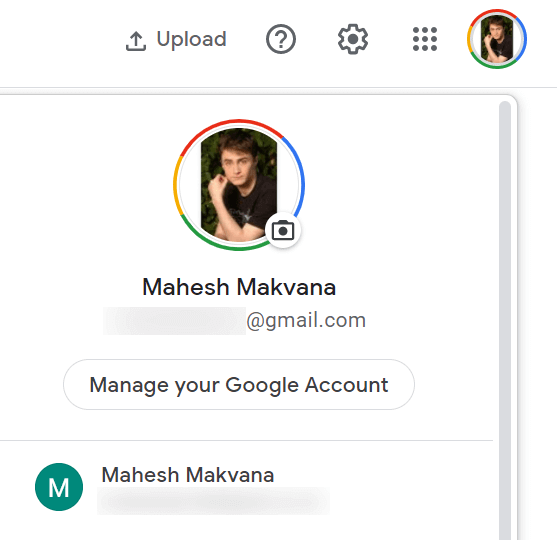
على الهاتف المحمول
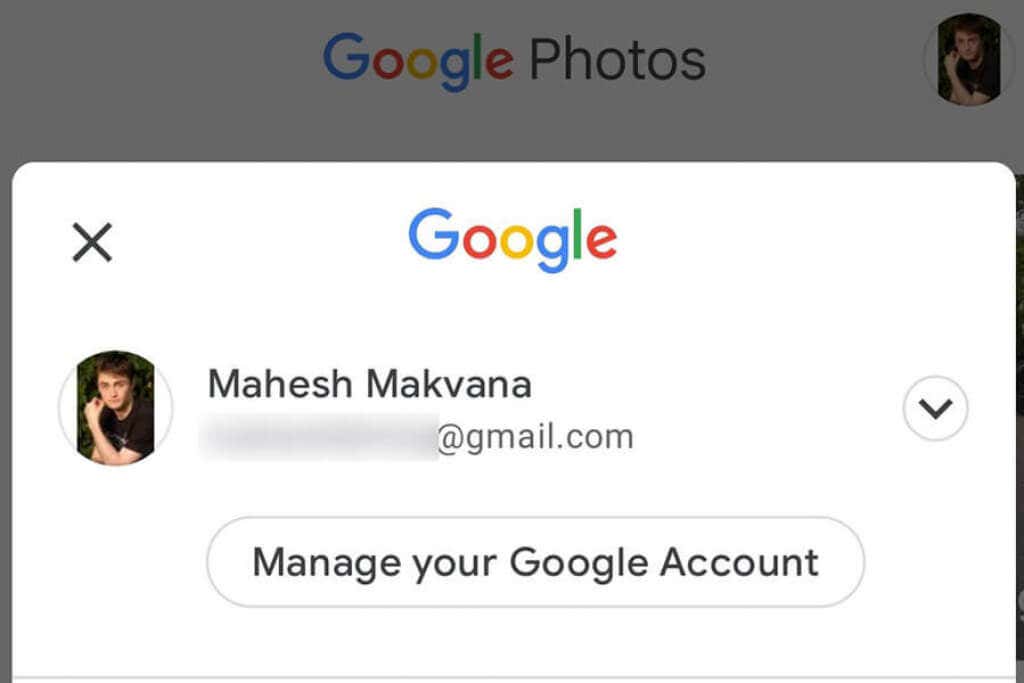
البحث عن الصور في صور Google
يوفر تطبيق صور Google وظيفة بحث متقدمة لمساعدتك بسرعة ابحث عن صورتك المحددة في الوصول إلى محيط جميع الصور ومقاطع الفيديو الخاصة بك. يمكن لوظيفة البحث هذه استخدام مرشحات متنوعة، بما في ذلك مرشحات الموقع.
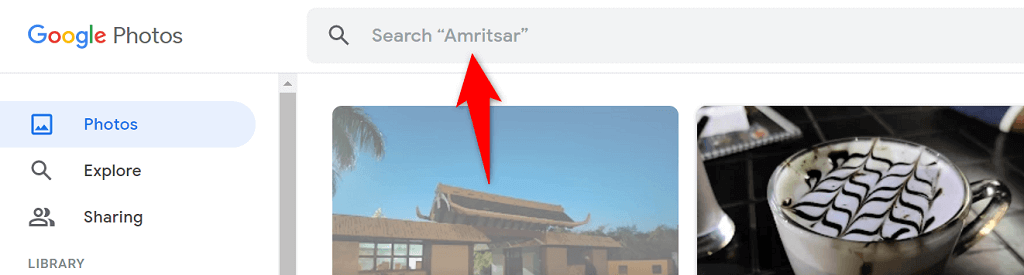

تحقق من خيار النسخ الاحتياطي لصور Google
إذا كنت تفتقد صورًا معينة في صور Google، فمن المحتمل أنك قمت بإيقاف تشغيل خيار المزامنة في تطبيق الصور على هاتفك. يتوقف هاتفك عن تحميل صور إضافية عند تعطيل المزامنة.
يمكنك التغلب على هذه المشكلة عن طريق إعادة تمكين خيار المزامنة في الصور. سيبدأ هاتفك بعد ذلك تحميل جميع صورك الجديدة إلى حسابك في Google.
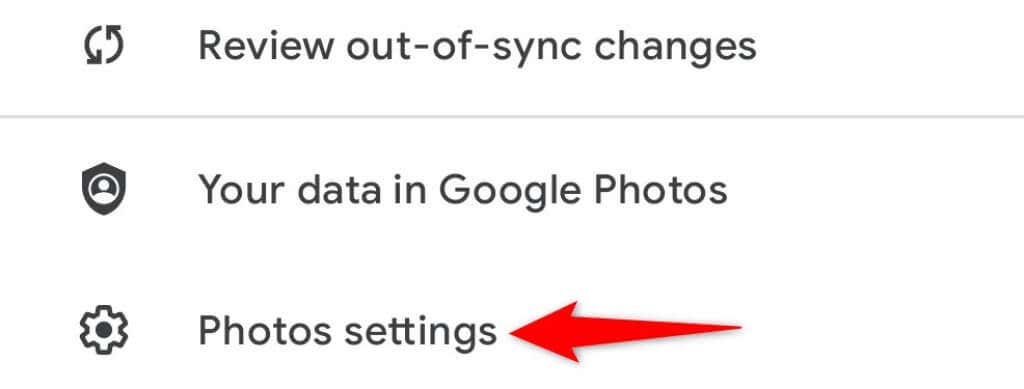
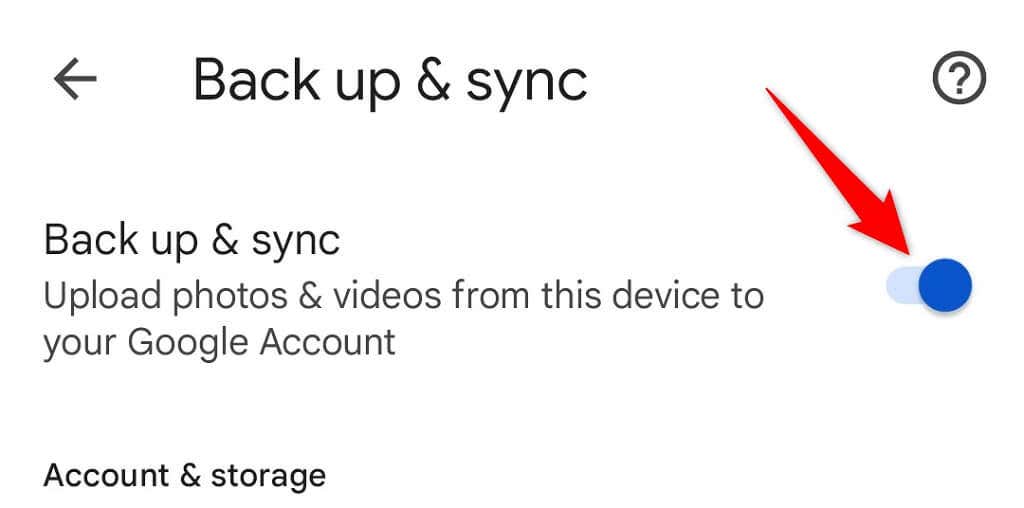
تأكد من أن لديك ما يكفي من مساحة تخزين مجانية في حسابك في Google لاستيعاب الصور الجديدة. إذا نفدت مساحة التخزين لديك، فسيتعين عليك إما إيقاف مزامنة الصور أو ترقية خطة التخزين الخاصة بك باستخدام Google One.
نسخ مجلدات جهازك احتياطيًا إلى صور Google
افتراضيًا، يقوم تطبيق صور Google بنسخ الصور احتياطيًا من مجلد الكاميرا على هاتفك فقط. إذا تم حفظ صورك في مجلدات أخرى، فسيتعين عليك تمكين مزامنة المجلد في تطبيق الصور للحصول على تلك الصور في حسابك.
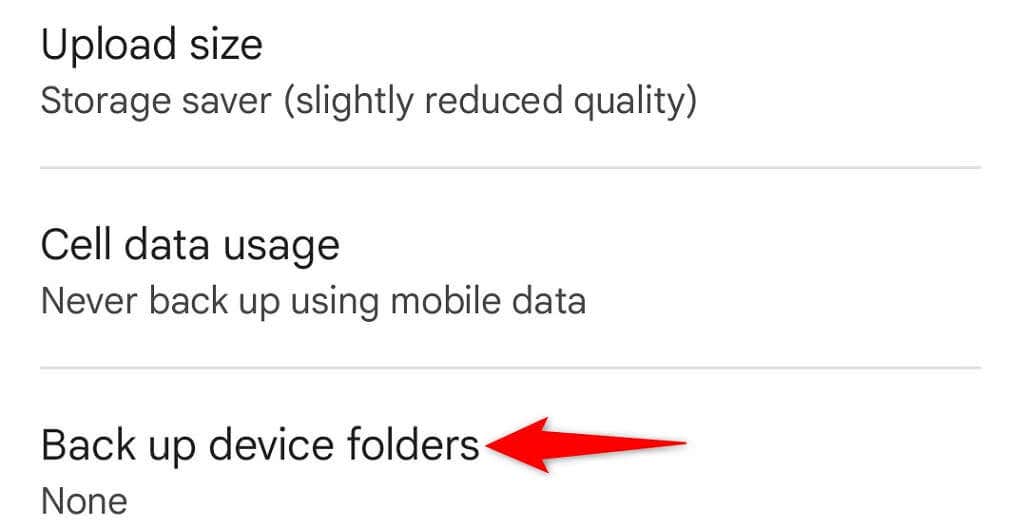
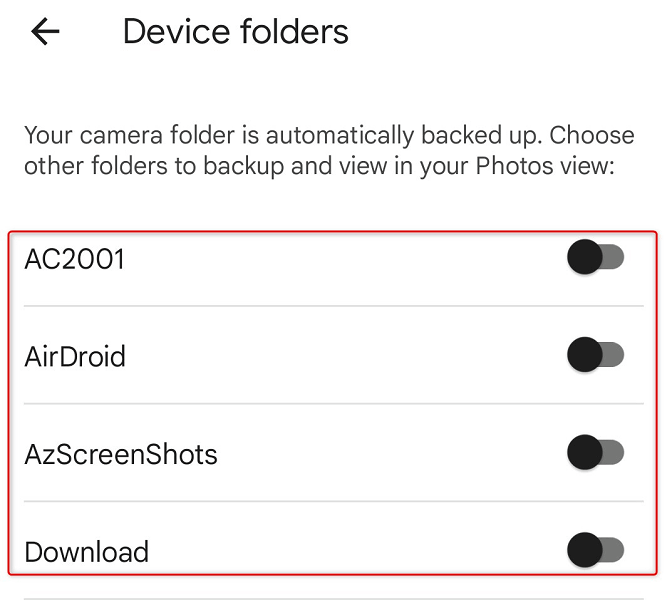
ابحث عن صورك المحذوفة في سلة المهملات في صور Google
هناك سبب آخر محتمل لعدم تمكنك من العثور على صورة في صور Google وهو أنك حذفت الصورة. في هذه الحالة، يمكنك التحقق من مجلدات سلة المهملات لمعرفة ما إذا كان لديك الصورة لا تزال متاحة هناك لاستعادة.
يحتفظ تطبيق صور Google بالعناصر التي تم نسخها احتياطيًا في هذا المجلد لمدة 60 يومًا والعناصر التي لم يتم نسخها احتياطيًا لمدة 30 يومًا. يمكنك الوصول إلى المجلد من هاتفك وسطح المكتب.
على سطح المكتب
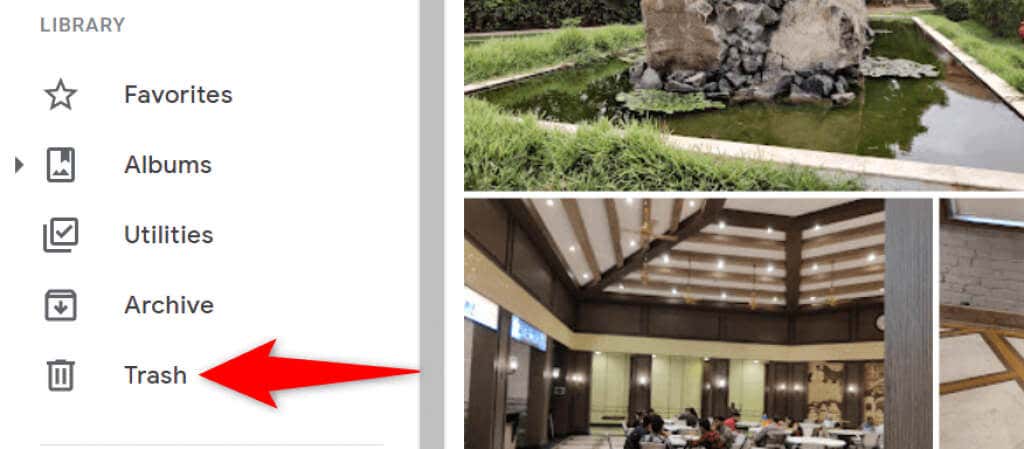
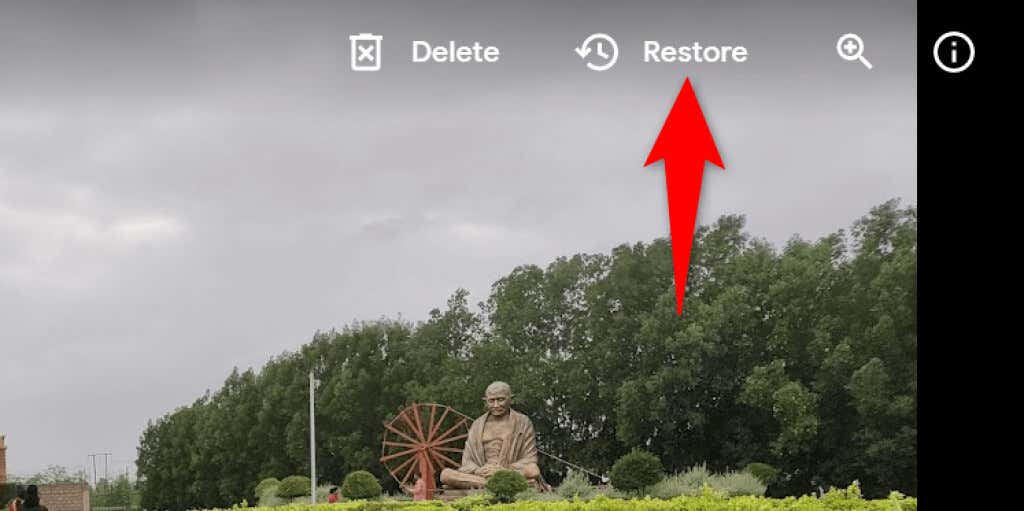
على الهاتف المحمول
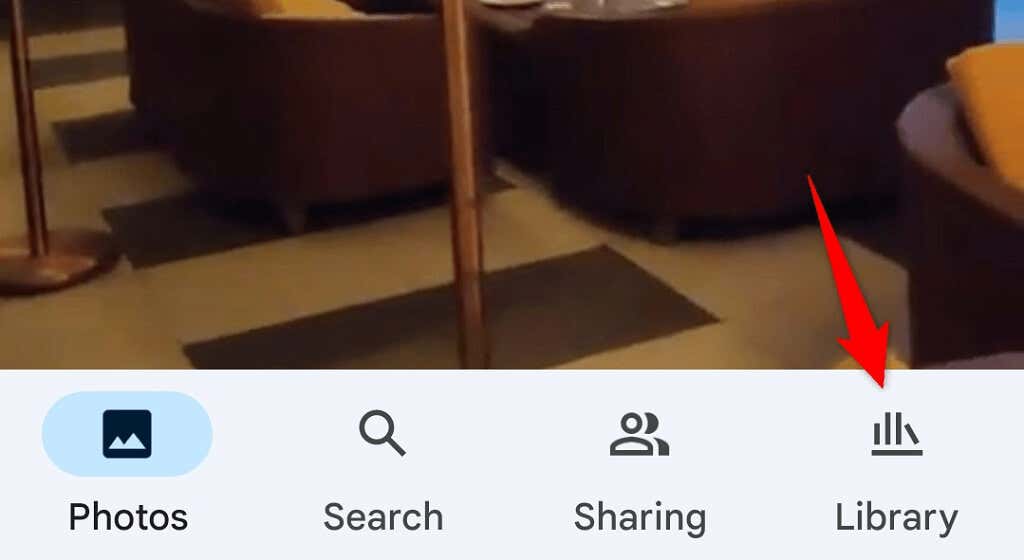
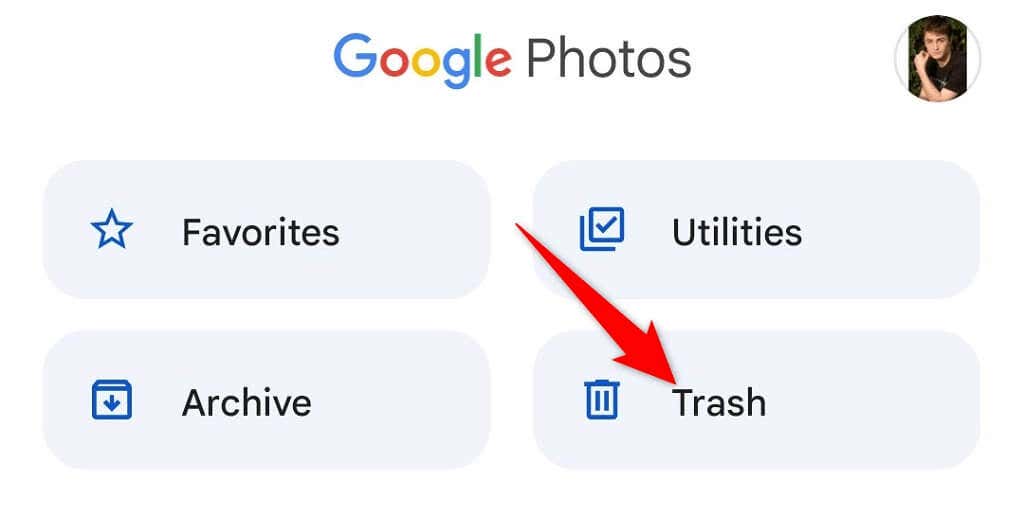
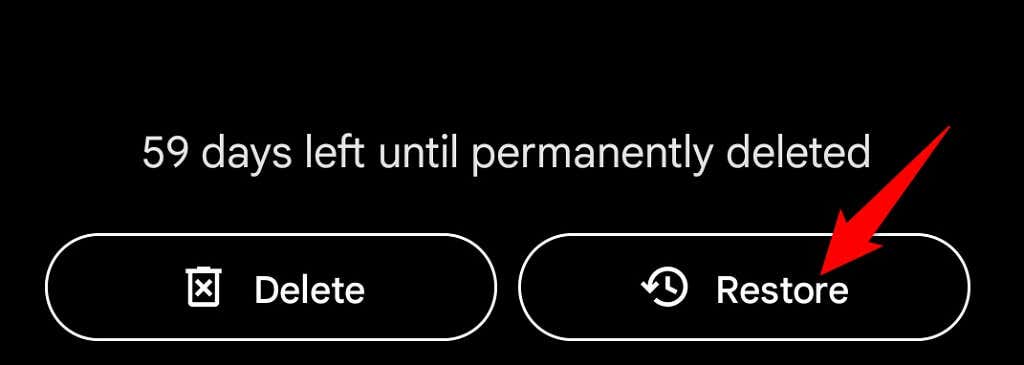
عرض صورك في الأرشيف على صور Google
إذا قمت بأرشفة صورتك ولم تحذفها، فيمكنك العثور على جميع الصور المؤرشفة في مجلد أرشيف صور Google. يمكنك بعد ذلك نقل الصورة مرة أخرى إلى القسم الرئيسي إذا كنت لا ترغب في الاحتفاظ بها في الأرشيف.
على سطح المكتب
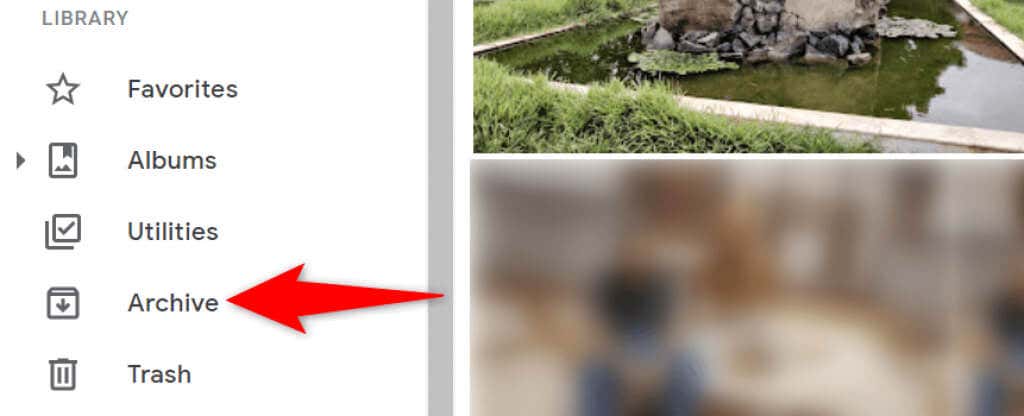
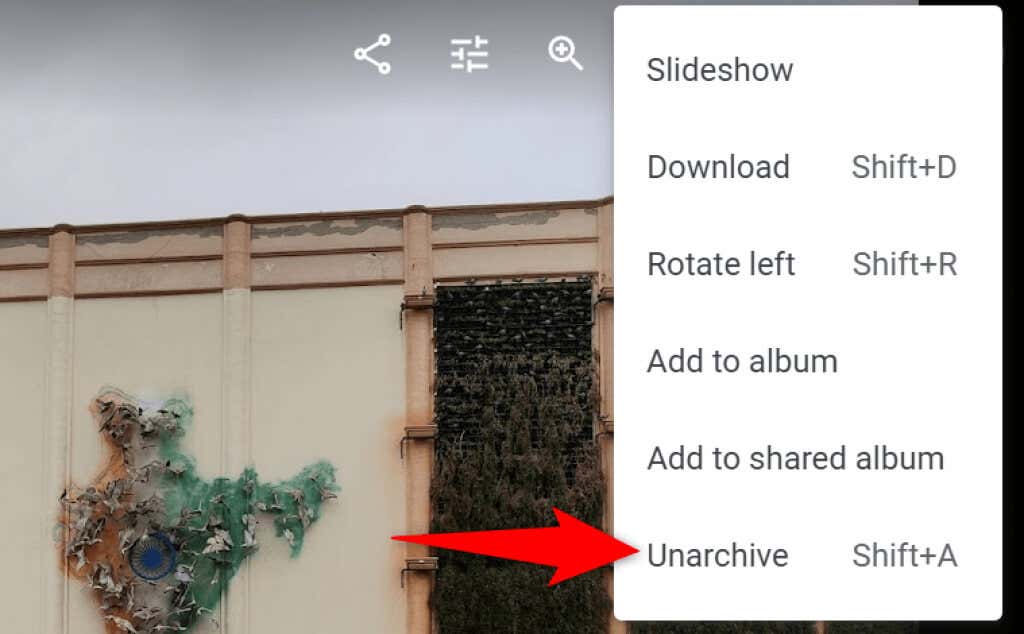
على الهاتف المحمول
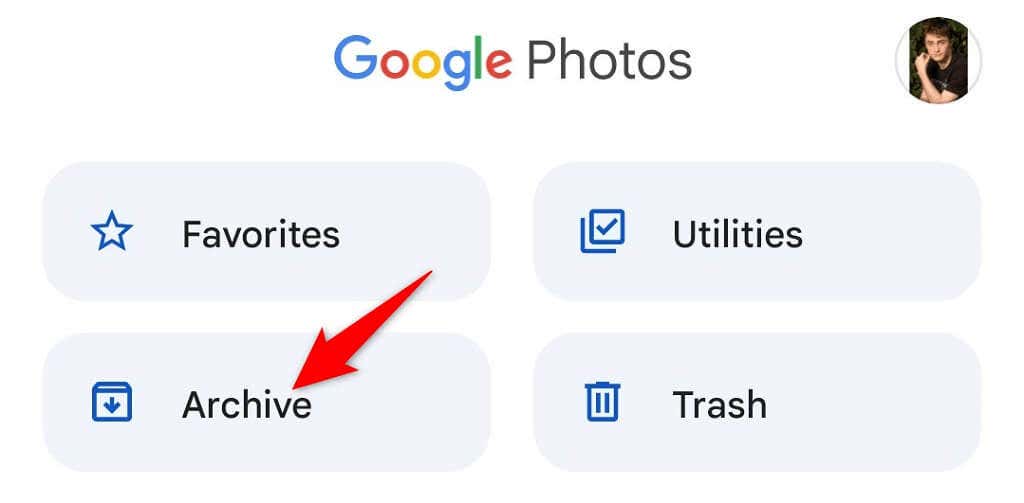
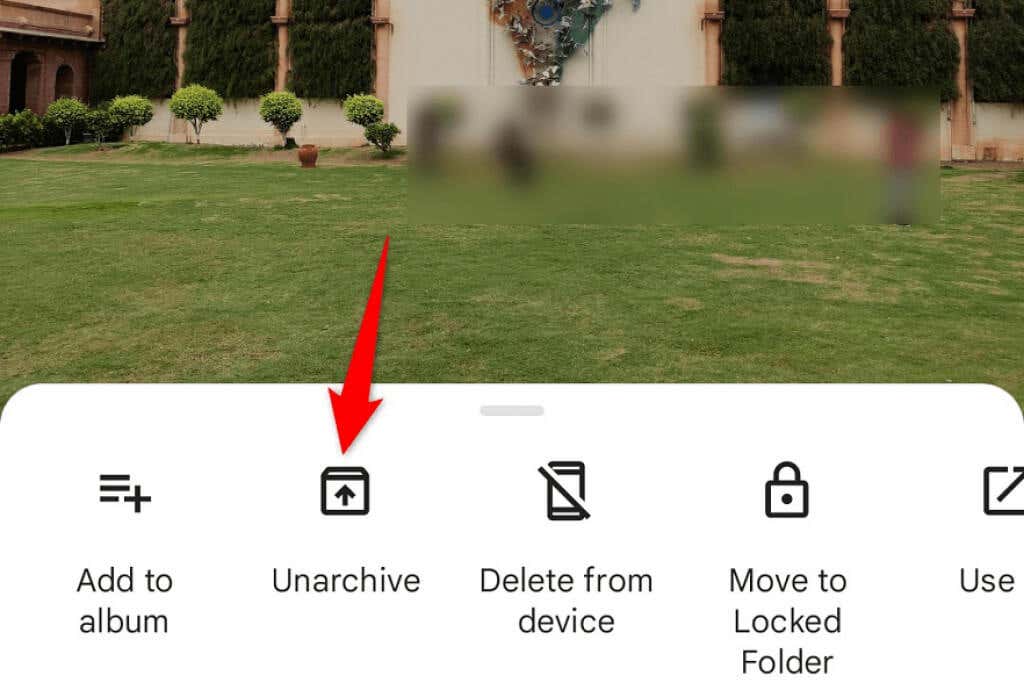
تحقق من المجلد الذي تمت إضافته مؤخرًا في صور Google
إذا لم تتمكن من العثور على الصورة التي قمت بتحميلها مؤخرًا، فراجع قسم "صور Google المضافة مؤخرًا". يستضيف هذا القسم فقط العناصر التي قمت بتحميلها مؤخرًا إلى حسابك.
يمكنك الوصول إلى هذه القائمة على كل من سطح المكتب والهاتف المحمول.
على سطح المكتب
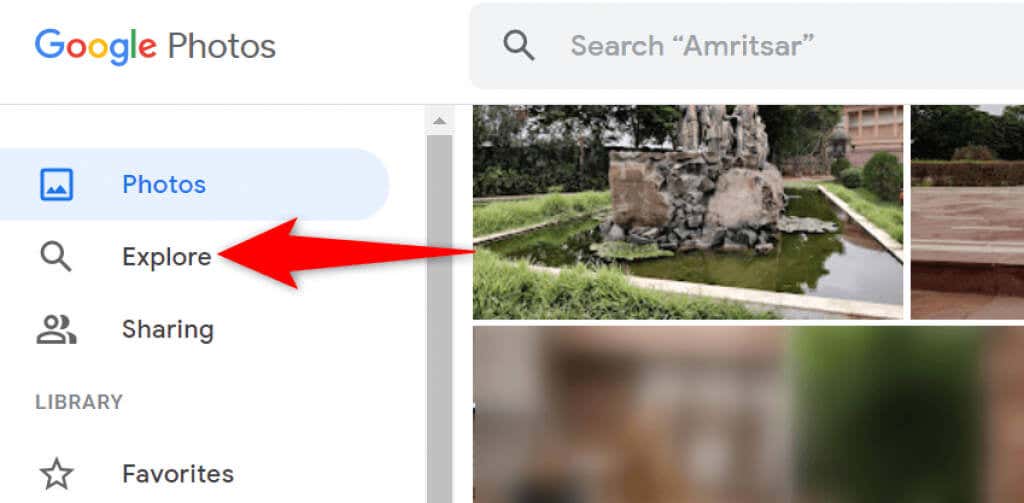
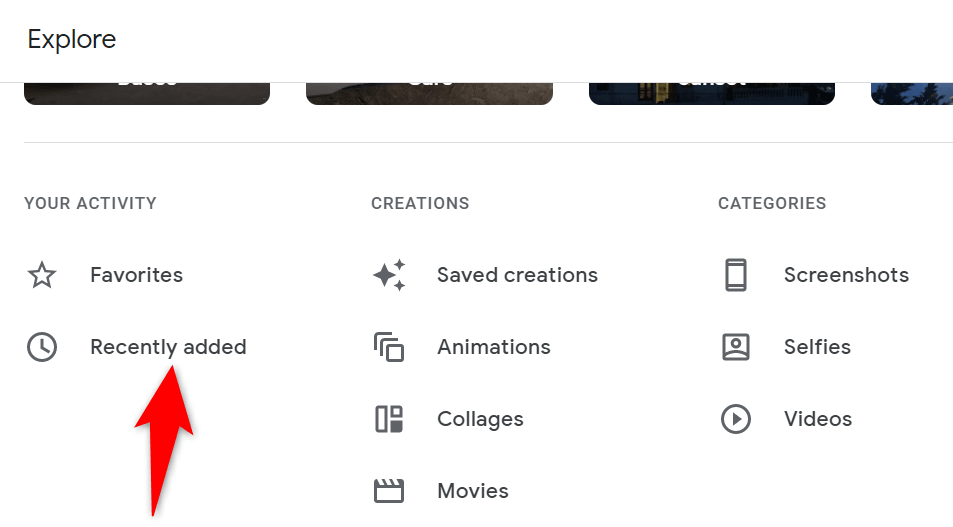
على الهاتف المحمول
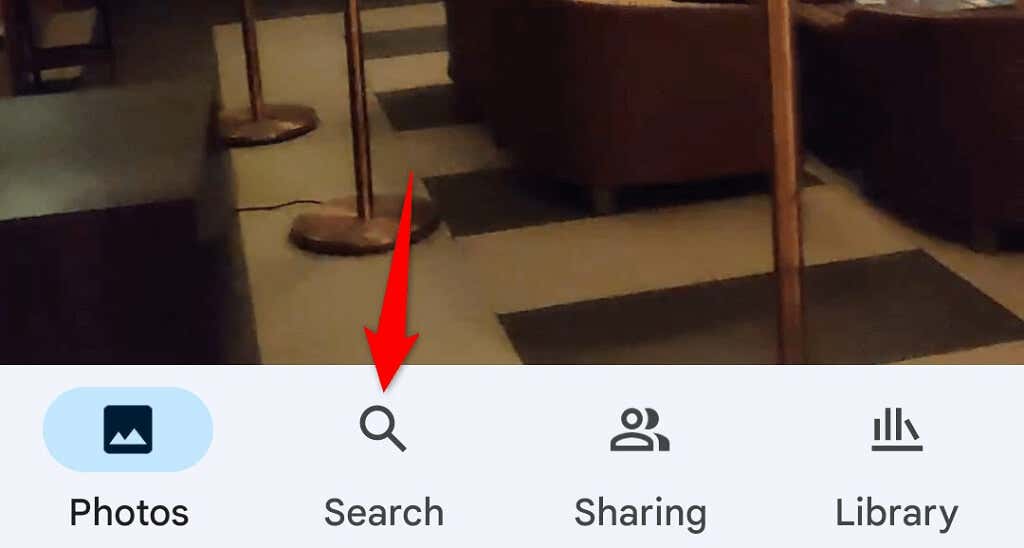
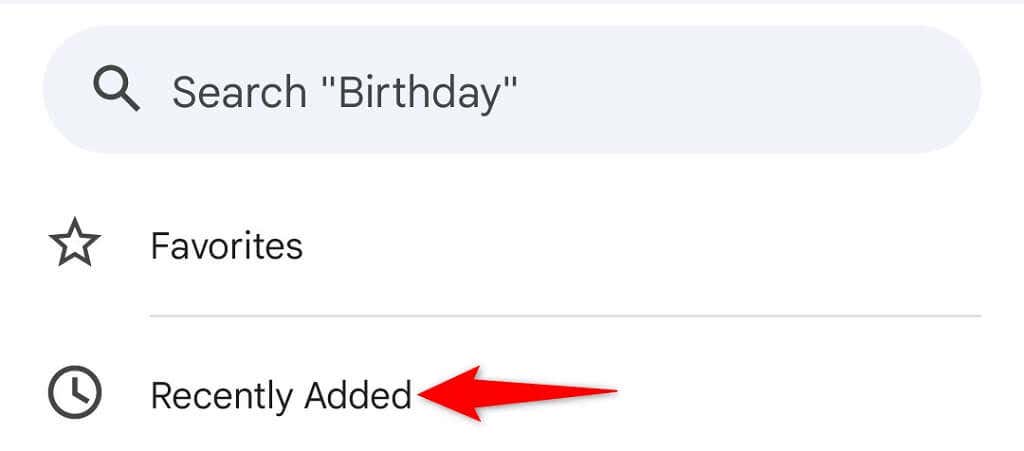
ابحث عن صورك على صور Google بسرعة وسهولة
قامت Google بدمج العديد من وظائف البحث في خدمة الصور الخاصة بها، مما يجعل من السهل للغاية العثور على جميع الصور ومقاطع الفيديو الخاصة بك. إذا وجدت أيًا من عناصرك مفقودة، فمن المفترض أن تساعدك الطرق المذكورة أعلاه في تحديد موقعها. حظًا موفقًا!
.